Anda baru saja mendapatkan sebuah perangkat Android baru? Selamat bergabung! Anda akan merasa senang untuk berada di sini. Tetapi, harus mulai dari mana? Nah, itu adalah sebuah pertanyaan yang bagus.
Beralih dari iPhone ke Android bisa menjadi proses yang berbelit-belit, atau bisa menjadi suatu hal yang mudah... Tergantung dari langkah-langkah yang Anda ambil. Dalam tutorial ini, kami akan menunjukkan cara terbaik untuk mentransfer semua data Anda dari iPhone ke perangkat Android. Marilah kita memulainya.
Mentransfer kontak dari iPhone ke Android

Jika Anda menyinkronkan kontak Anda ke akun Gmail Anda, maka Anda hanya harus memasukkan akun Google milik Anda, dan semua nomor yang Anda simpan akan diunduh secara otomatis. Jika Anda tidak menyinkronkan kontak Anda ke Gmail, maka Anda harus menggunakan iCloud untuk bisa mendapatkan file .vcf dan kemudian mengimpornya ke ponsel Android Anda (atau Google Contacts).
- Di iPhone Anda, buka aplikasi Pengaturan dan pilih “Mail, Kontak, Kalender.”
- Buka Pengaturan > iCloud dan aktifkan “Kontak.”
- Kontak Anda akan segera diunggah ke layanan awan Apple.
- Sekarang, gunakan browser untuk masuk ke iCloud.com dan masuk dengan ID Apple milik Anda.
- Pilih “Kontak,” lalu klik icon berbentuk roda gerigi di pojok kiri bawah.
- Lakukan klik pada “Pilih semua.”
- Lakukan klik lagi pada roda gerigi, dan pilih “Export vCard ...”
- Saat file .vcf sudah diunduh, maka Anda dapat mengimpor file tersebut ke Google Contacts milik Anda atau langsung ke ponsel Anda.
- Jika Anda ingin menggunakan Google Contacts, cukup dengan membuka contacts.google.com dan lakukan klik pada “Impor,” dan kemudian “Masuk ke kontak lama.” Lakukan klik pada tombol “More” dan pilih “Impor.” Pilih file, dan selesai.
- Untuk mengimpor file .vcf secara langsung ke ponsel baru Anda, maka cukup dengan mengambil file-nya ke ponsel Anda dengan menggunakan metode apa pun, seperti mentransfer melalui kartu microSD atau dengan menghubungkan ponsel Anda ke PC. Setelah file berada di perangkat Anda, maka cukup dengan membuka aplikasi Phone Anda, dan tekan tombol menu. Anda akan melihat pilihan untuk “Impor/Expor.” Pilih file, dan selesai.
Mentransfer foto Anda
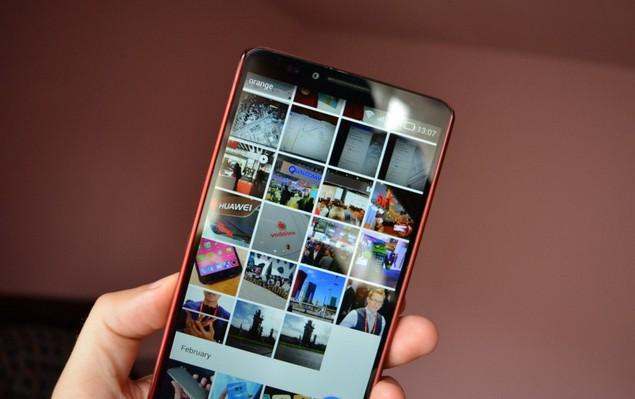
Beralih dari iPhone ke Android tidak mengartikan bahwa Anda harus kehilangan semua foto berharga milik Anda. Anda bisa mentransfer file-file tersebut secara manual. Namun, makin banyak foto berarti makin banyak waktu yang harus Anda buang. Anda bisa mem-backup foto Anda ke Drive, Dropbox, atau layanan lain seperti aplikasi Photos milik Google. Layanan baru ini memungkinkan Anda untuk mengunggah gambar berkualitas tinggi tanpa batas dan mensinkronkannya di ponsel Anda. Dan, layanan ini pun tersedia untuk Android dan iOS.
- Unduh aplikasi Google Photos untuk iOS.
- Saat persiapan, aplikasi akan menanyakan apakah Anda ingin mem-backup foto Anda. Nyalakan fitur ini.
- Foto Anda akan mulai diunggah. Pastikan agar terhubung ke jaringan WiFi, karena data yang terpakai akan sangat besar.
- Saat foto tengah diunggah ke Google Photos, keluarkan ponsel Android Anda dan unduh aplikasi Photos dari Google Play Store.
- Jalani proses penyiapannya. Foto-foto Anda akan ada di sana.
Mentransfer musik

Anda bisa saja mentransfer musik Anda dengan cara lama, yakni dengan memindahkan file dari ponsel ke ponsel secara manual. Namun begitu, untuk sebagian orang, mungkin akan lebih mudah untuk mengunggah lagu mereka ke Google Play Music. Tentu saja, dengan anggapan bahwa semua musik milik Anda ada di dalam komputer Anda.
Di sini, kami akan menganggap Anda menggunakan iTunes. Jadi, pastikan untuk pergi ke iTunes dan mengunduh musik yang mungkin telah Anda beli dari ponsel Anda dan tidak disimpan secara lokal.
Setelah melakukan itu, cukup dengan menggunakan Google Music Manager untuk mengunggah semua musik Anda ke Google Play Music. Ini akan disinkronkan di semua perangkat Android, namun satu-satunya masalah utama adalah jika file tersebut tidak diunduh, maka Anda akan menggunakan data pada saat memainkannya. Pastikan untuk mem-pin atau mengunduh lagu yang ingin Anda dengarkan secara offline.
- Unduh Google Music Manager ke PC Anda.
- Instal program dan jalankan.
- Selama penyiapan, akan ada opsi untuk “Unggah lagu ke Google Play.”
- Pilih “iTunes,” dan selesaikan penyiapan awal.
- Biarkan program mengunggah semua lagu milik Anda ke Google Play Music.
Anda harus melakukan banyak hal lainnya
Beralih ke platform baru bisa sedikit melelahkan dan rumit. Sebagian mungkin sudah terbantu dengan apa yang dipaparkan di artikel ini. Namun, ada beberapa hal lain yang juga harus Anda lakukan sendiri. Anda harus mengunduh ulang aplikasi Anda, dan mesti meninggalkan sebagian lagi untuk selamanya. Selain itu, Anda juga perlu mengambil kembali dokumen dan file penting milik Anda secara manual. Untungnya, hal ini mudah untuk dilakukan, karena Anda tinggal mengunggahnya ke layanan penyimpanan awan pilihan Anda. Dan, dari sana, Anda dapat mengunduhnya ke ponsel Android milik Anda dengan menggunakan aplikasi resmi.
Diharapkan dengan melakukan langkah-langkah tersebut, proses perpindahan dari iPhone ke perangkat Android dapat berlangsung dengan lancar. Selamat mencobanya, ya.



